Möchten Sie Filme und Fernsehsendungen von Netflix auf Ihre Android-Geräte herunterladen? Dieser Beitrag zeigt Ihnen 2 einfache Möglichkeiten zum Herunterladen von Netflix-Videos auf Android-Telefone und -Tablets über die Netflix-App und den Netflix-Video-Downloader, mit denen Sie jederzeit und überall Netflix-Videos auf jedem Android-Gerät und anderen Mediaplayern und -geräten ansehen können.
Netflix ist ein großartiger Ort, um Filme, Fernsehsendungen, Serien und Dokumentationen anzusehen. Manchmal möchten Sie vielleicht ausgewählte Fernsehsendungen und Filme von Netflix herunterladen, um sie offline auf Ihren Mobilgeräten anzusehen. Dies ist ideal, wenn Sie unterwegs sind und sich keine Gedanken über das Streamen über Mobilfunkdaten oder ohne Internetverbindung oder Wi-Fi im Flug machen müssen. Aber wie Laden Sie Videos von Netflix auf Android-Geräte herunter oder iOS-Geräte?
Im neuesten Artikel haben wir Ihnen gezeigt, wie es geht Laden Sie Netflix-Filme auf den Computer herunter. Heute zeigen wir Ihnen im folgenden Artikel, wie Sie Netflix-Videos auf Android-Telefone und -Tablets herunterladen, damit Sie sie jederzeit und überall ohne Internetverbindung auf Ihren Android-Telefonen oder -Tablets ansehen können.
INHALT
Weg 1. Laden Sie Netflix-Videos über die Netflix-App auf Android-Telefone und -Tablets herunter
Wenn auf Ihrem Android-Telefon und -Tablet Android 4.4.2 oder höher ausgeführt wird, können Sie Videos direkt von Netflix auf Ihr Android-Gerät herunterladen. Befolgen Sie die einfachen Schritte, um Laden Sie Netflix-Videos auf Android-Handys und -Tablets herunter.
Schritt 1. Öffnen Sie die Netflix-App auf Ihrem Android-Telefon oder -Tablet.
Schritt 2. Klicken Sie als Nächstes auf die Schaltfläche „Menü“ in der oberen linken Ecke und wählen Sie dann „Zum Download verfügbar“ in der Dropdown-Menüliste aus. Dann werden alle zum Download verfügbaren Videos angezeigt.
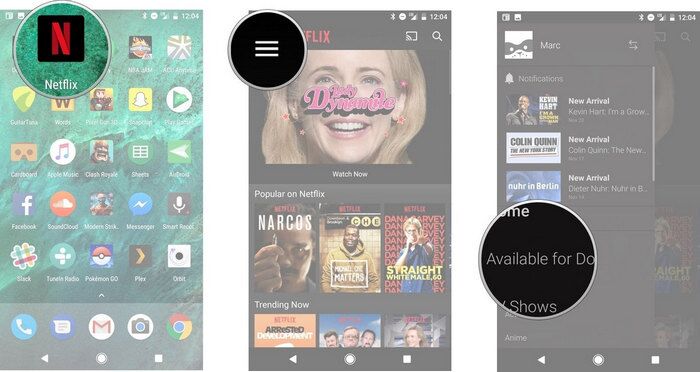
Schritt 3. Suchen Sie nun den Film, die Fernsehsendung oder das Dokument, das Sie herunterladen möchten, und klicken Sie dann auf die Schaltfläche „Herunterladen“. Klicken Sie abschließend auf „OK“.
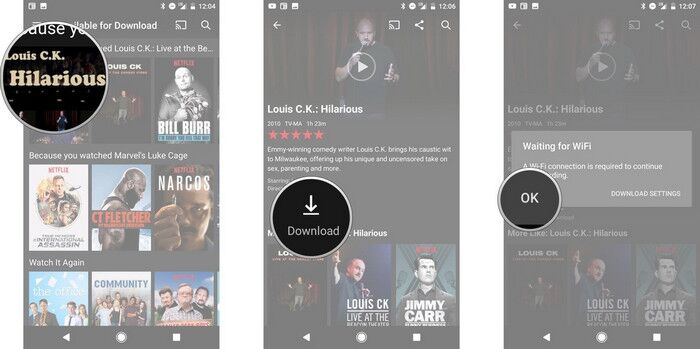
Tipps: Wenn Sie ein Netflix-Abonnent sind, melden Sie sich bitte bei Ihrem Mitgliedskonto an. Wenn das heruntergeladene Video nicht mehr benötigt wird, können Sie es über die Netflix-Anwendung löschen, um Platz auf dem Android-Telefon oder -Tablet zu sparen.
Nachdem der Download abgeschlossen ist, werden die Videos auf Ihrem Android-Telefon gespeichert und Sie können zur „Menü“-Leiste gehen und „Meine Downloads“ auswählen, um sie zu finden. Jetzt können Sie die Netflix-Videos jederzeit ohne Internetverbindung oder Wi-Fi auf Ihrem Android-Telefon ansehen.
Weg 2. Netflix-Videos unbegrenzt auf Android-Telefone und -Tablets herunterladen (am besten)
Es gibt jedoch einige Einschränkungen beim Herunterladen von Videos über die Netflix-App. Beispielsweise kann nicht jedes Video auf Netflix heruntergeladen werden, einige Videos dürfen nur von Netflix-Mitgliedern heruntergeladen werden. Manchmal kann es sogar zu Einschränkungen und Fehlern beim Herunterladen von Netflix kommen, und Sie können auf einem einzigen Gerät höchstens 100 Titel herunterladen. Darüber hinaus hängt die Download-Geschwindigkeit von Ihrer WLAN-Verbindung oder Mobilfunkdaten und der Länge des Videos ab. Zu guter Letzt können Sie diese heruntergeladenen Videos nicht auf andere Geräte wie iPad, HD-TV, Apple TV, PSP, Xbox, Computer usw. übertragen, um sie anzusehen.
Daher können Sie einen anderen alternativen Weg wählen, um Netflix-Videos unbegrenzt auf Android-Geräte herunterzuladen. Sie können Netflix-Videos auf Ihren Computer herunterladen und dann zur Offline-Wiedergabe auf ein Android-Telefon oder -Tablet übertragen. Hier können Sie zum 4kFinder Netflix Video Downloader wechseln.
4kFinder Netflix-Video-Downloader ist gut entwickelt, um Filme, Fernsehsendungen und Dokumentationen von Netflix ohne Einschränkungen auf den Computer herunterzuladen. Damit können Sie ganz einfach Laden Sie Netflix-Videos im MP4/MKV-Format herunter in HD-Qualität unter Beibehaltung der Originaltonspuren und Untertitel. Darüber hinaus bietet es eine 6-mal schnellere Download-Geschwindigkeit und einen Batch-Download, sodass Sie schnell hochwertige Netflix-Videos erhalten.
Anleitung: So laden Sie Netflix-Videos herunter und übertragen sie auf ein Android-Telefon / -Tablet
Dies ist eine detaillierte Anleitung zum Herunterladen von Netflix-Filmen und Fernsehsendungen auf einen Computer und zum Übertragen auf ein Android-Telefon oder -Tablet zur dauerhaften Offline-Anzeige.
Schritt 1. Führen Sie den 4kFinder Netflix Video Downloader aus und melden Sie sich an
Laden Sie den 4kFinder Netflix Video Downloader herunter, installieren Sie ihn und führen Sie ihn auf Ihrem Computer aus. Sie werden sehen, dass der integrierte Netflix-Webplayer ebenfalls automatisch gestartet wird. Bitte melden Sie sich zum Starten bei Ihrem Netflix-Konto an.

Schritt 2. Suchen Sie nach Filmen oder Fernsehsendungen
Es gibt zwei Möglichkeiten, Ihre Lieblingsvideos im 2kFinder Netflix Vidoe Downloader zu finden. Eine besteht darin, den Videonamen direkt in das Suchfeld einzugeben. Die andere Möglichkeit besteht darin, die Video-URL zu kopieren und in das Suchfeld einzufügen.
Möglichkeit 1: Geben Sie den Namen eines beliebigen Films/einer Fernsehsendung in das Suchfeld ein.

Weg 2: Kopieren Sie die URL Ihres Lieblingsvideos und fügen Sie sie ein.

Schritt 3. Wählen Sie das Videoformat
Um die Ausgabeeinstellungen zu ändern, greifen Sie auf das „Zahnrad“-Symbol oben rechts auf der Benutzeroberfläche zu. Dadurch können Sie das Ausgabeformat, die Qualität und andere personalisierte Optionen ändern.

Schritt 4. Beginnen Sie mit dem Herunterladen von Netflix-Filmen und Fernsehsendungen
Wenn Sie mit den Einstellungen fertig sind, klicken Sie auf die Schaltfläche „Herunterladen“, um mit dem Herunterladen von Netflix-Filmen und Fernsehsendungen in das ausgewählte Format zu beginnen.

Während der Konvertierung können Sie weitere Filme/TV-Sendungen gleichzeitig zum Herunterladen hinzufügen.

Schritt 5. Downloadverlauf anzeigen
Wenn der Download abgeschlossen ist, können Sie den Verlauf im Abschnitt „Verlauf“ überprüfen.

Schritt 6. Übertragen Sie heruntergeladene Netflix-Videos auf ein Android-Gerät
Jetzt können Sie die heruntergeladenen Netflix-Videos auf Ihr Android-Telefon und -Tablet übertragen, einschließlich Samsung Galaxy S20 / S20 + / S20 Ultra/ S9/Note 8/Tab S3, Huawei, Xiaomi, Vivo, Google Pixel 2, LG V30, Android One Moto, Sony Xperia XZ1, HTC U11, ASUS ZenPad 3S, Amazon Fire HD usw.
Verwenden Sie ein Android-USB-Kabel, um Ihr Android-Telefon oder -Gerät mit dem Computer zu verbinden, und öffnen Sie dann den Ordner „Video“ oder „Film“ Ihres Android-Geräts. Ziehen Sie die heruntergeladenen Netflix MP4-Dateien per Drag & Drop darauf. Wenn Sie fertig sind, trennen Sie das Gerät.
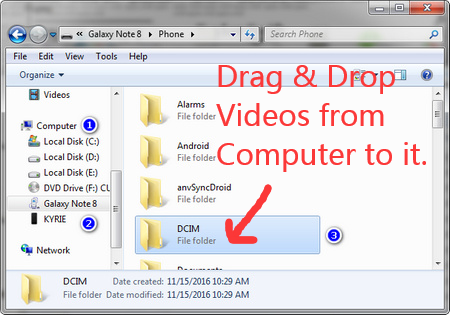
Zusammenfassung
Für Benutzer, die nur ein paar Netflix-Filme und Fernsehsendungen herunterladen möchten, ist es am bequemsten und direktsten, Netflix-Videos über die Netflix-Anwendung auf das Android-Gerät herunterzuladen. Wenn Sie jedoch viele Netflix-Videos herunterladen möchten, ist die Verwendung des 4kFinder Netflix Video Downloader die beste Wahl. 4kFinder Netflix Video Downloader unterstützt das kostenlose Herunterladen von Netflix-Videos auf Ihren Computer. Sie können das heruntergeladene Video auf das Android-Gerät übertragen. Es kann auch auf alle Mediaplayer und Geräte übertragen werden, z. B. auf den Quicktime-Player, den Windows Media Player und den VLC Media Player , iPhone, MP4-Player, HD-TV, Apple TV, PSP, Xbox, iPod touch, iPad usw.

 Laden Sie Netflix-Videos im MP4- oder MKV-Format in 1080P Full HD-Auflösung herunter.
Laden Sie Netflix-Videos im MP4- oder MKV-Format in 1080P Full HD-Auflösung herunter.


Ich habe mich vor Kurzem auf eine Reise zum Gedeihen von selbstblühenden Weed-Samen begeben, die die Schlüsseldauer belohnen, und es war unglaublich günstige Topfsamen belohnende Erfahrung. Als Anfänger war ich zunächst besorgt, aber die Zubereitung erwies sich als überraschend einfach. Bevor alles fehlgeleitet wurde, war die Keimkonfiguration ein sanftes Segeln. Die Samen keimten schnell und ihre Wuchskraft war beeindruckend. Ich habe die empfohlenen Richtlinien zum Thema Beleuchtung, Nährstoffe und Bewässerung befolgt und die Pflanzen haben positiv reagiert. Einer der größten Vorteile von selbstblühenden Sorten ist ihre Fähigkeit, unabhängig vom Wachstumszyklus automatisch vom vegetativen Wachstum in die Blüte überzugehen.
Ich habe es kürzlich versucht cbd öl vape stift – zugunsten der vorherigen Zeit und ich muss sagen, ich bin von den Ergebnissen beeindruckt. Ich fühlte mich gelassener und gelassener und mein Hunger wurde deutlich reduziert. Die CBD-Fruchtgummis schmeckten köstlich und waren entspannend beim Verzehr. Ich werde sie auf jeden Fall wieder verwenden und würde sie jedem empfehlen, der nach einem logischen Weg sucht, Wichtigkeit und Ängste zu lindern.
Ich betrat den Headshop mit einer Mischung aus Neugier und Beklommenheit. Die Wände waren mit Regalen und Vitrinen voller bunter Pfeifen, Bongs und anderem Rauchzubehör gesäumt. Die Luft war erfüllt vom süßen Duft von Weihrauch, und im Hintergrund erklang sanft Reggae-Musik. Ein freundlicher Gegenspringer begrüßte mich und fragte, ob ich Hilfe bei der Suche brauchte. Ich gab zu, dass ich von der Auswahl etwas überwältigt war, und er bot mir an, mir einige ihrer meistverkauften Artikel vorzustellen. Während er einen eleganten, silbernen Verdampfer hervorholte, erklärte er, wie er funktionierte und welche Vorteile die Verwendung dieser altbewährten Rauchmethode mit sich brachte. Er zeigte mir auch eine Auswahl aromatisierter Zigarettenpapiere und einen Grinder mit ungestörtem Design. Am Ende ging ich mit wenigen Sachen weg und war voller Vorfreude darauf, meine neuen Einkäufe auszuprobieren. Der Geschmack war überraschend angenehm und ich war beeindruckt von dem gut ausgebildeten und freundlichen Personal. Ich konnte es mir nicht nehmen lassen, nachzuschauen und mehr darüber zu erfahren, was der Headshop zu bieten hat.
Ich habe es kürzlich versucht Badebomben cbd Anstelle der ersten Zeit und ich muss zugeben, dass ich von den Ergebnissen beeindruckt bin. Ich fühlte mich gelassener und ruhiger und meine Ängste wurden deutlich reduziert. Die Gummibärchen schmeckten hervorragend und waren leicht zu verzehren. Ich werde sie auf jeden Fall wieder verwenden und kann sie jedem empfehlen, der nach einem geeigneten, unkomplizierten Weg zur Linderung von Ängsten und Ängsten sucht.
CBD oder Cannabidiol hat für mich eine entscheidende Veränderung bewirkt. Ich habe jahrelang mit dem Hunger gekämpft und verschiedene Medikamente ausprobiert, aber nichts hat so gut gewirkt wie CBD. Es hilft mir, gelassen und entspannt an die Oberfläche zu kommen, ohne Nebenwirkungen. Ich bringe auch ans Licht, dass es beim Schlaf- und Wehenmanagement hilft. Ich habe einige Marken ausprobiert, aber ich habe festgestellt, dass diejenigen am effektivsten sind, die im Labor getestet wurden und einem echten Hersteller in nichts nachstehen. Im Übrigen empfehle ich CBD mit Begeisterung jedem, der mit bösen Vorahnungen, Schlafproblemen oder starken Schmerzen zu kämpfen hat.
CBD oder Cannabidiol hat für mich eine Veränderung bewirkt. https://mjcbdd.com/products/mjcbd-afghan-delta-8-gummies-1000mg-4ct-250mg-per-gummy-rainbow Ich habe jahrelang mit Ängsten gekämpft und verschiedene unterschiedliche Medikamente ausprobiert, aber nichts hat so grammatikalisch funktioniert wie CBD. Es hilft mir, ruhig und entspannt zu sein, ohne Nebenwirkungen. Ich bringe auch ans Licht, dass es beim Schlaf- und Testmanagement hilft. Ich habe mehrere Marken ausprobiert, aber ich habe herausgefunden, dass diejenigen, die im Labor getestet wurden und einen guten Ruf genießen, am effektivsten sind. Im Übrigen empfehle ich CBD mit Begeisterung für alle, die mit Vorahnungen zu kämpfen haben, Probleme mit dem Kopf haben oder unter chronischen Schmerzen leiden.
Ich bin verliebt in den Lippenbalsam! https://organicbodyessentials.com/products/organic-face-toner Das Serum verlieh meiner Haut eine jugendliche Wirkung und der Lippenbalsam versorgte meine Lippen den ganzen Tag mit Feuchtigkeit. Dass ich desinfizierte, konsistente Produkte verwende, weckt in mir große Sehnsüchte. Das sind meine Must-Haves für ein erneuertes und gepflegtes Aussehen!
Ich habe kürzlich einen Bauunternehmer mit der Renovierung einiger Seniorenwohnanlagen beauftragt und musste offenlegen, dass ich von deren Arbeit äußerst begeistert bin. Sie waren ausgezeichnet, pünktlich und haben alles getan, um sicherzustellen, dass alles zu meiner Zufriedenheit erledigt wurde. Sie waren auch während der gesamten ausführlichen Behandlung äußerst kommunikativ, hielten mich über alle auftretenden Probleme auf dem Laufenden und gingen umgehend auf sie ein. Im Übrigen erwähne ich diesen Auftragnehmer positiv gegenüber allen, die Wert auf hochwertige Mechanismen und außergewöhnlichen Kundenservice legen. Als Ergebnis von dir!
Ich musste mich noch einmal ganz herzlich bei Ihnen bedanken. Ich weiß nicht, was ich ohne die tatsächlichen Grundlagen, die Sie zu diesem Problem mitgeteilt haben, hätte erreichen können. Für mich war es eine furchteinflößende Situation, aber als ich Ihre spezielle Technik zur Kenntnis nahm, mit der Sie sich befassten, sprang ich vor Freude in die Luft. Jetzt freue ich mich sehr über Ihren Rat und hoffe auch, dass Sie verstehen, was für eine großartige Arbeit Sie darin investieren, viele Menschen auf Ihren Websites zu unterrichten. Ich bin mir sicher, dass Sie noch nie einen von uns kennengelernt haben.
Es stellte sich heraus, dass sowohl ich als auch meine Freunde den besten Dingen folgten, die auf Ihrer Website zu finden waren, und dann unerwartet das schreckliche Gefühl bekam, dass ich dem Blog-Inhaber nicht dafür gedankt hatte. Die Jungs hatten große Freude daran, sie zu lesen, und sie liebten diese Dinge bereits. Wir wissen es zu schätzen, dass Sie wirklich entgegenkommend sind und sich für diese anständigen Themenbereiche entschieden haben, die Millionen von Menschen unbedingt kennen lernen möchten. Wir bedauern aufrichtig, dass wir uns nicht früher bedankt haben.
Ich möchte Ihnen meine Wertschätzung dafür zum Ausdruck bringen, dass Sie mich aus dieser besonderen misslichen Lage gerettet haben. Nachdem ich im Internet herumgestöbert hatte und Wege gefunden hatte, die keinen Nutzen brachten, dachte ich, mein Leben sei vorbei. Das Leben ohne Strategien für die Probleme, die Sie in Ihrem gesamten Artikel behoben haben, ist ein entscheidender Fall, und auch solche, die meiner Karriere möglicherweise negativ geschadet hätten, wenn ich nicht auf den Blog gestoßen wäre. Die Meisterschaft und Freundlichkeit, alle Bereiche zu berühren, war unbezahlbar. Ich bin mir nicht sicher, was ich getan hätte, wenn ich so etwas nicht entdeckt hätte. In diesem Moment kann ich mich auf meine Zukunft freuen. Vielen Dank für Ihre professionelle und effektive Hilfe. Ich werde Ihren Blog-Beitrag jederzeit jedem empfehlen, der Tipps zu diesem Thema benötigt.
Ich muss meine Leidenschaft für Ihre Großzügigkeit zum Ausdruck bringen, wenn Sie Menschen unterstützen, die Hilfe zu diesem Thema benötigen. Ihr ganz persönlicher Einsatz, die Botschaft zu verbreiten, war sehr produktiv und hat Frauen wie mir wirklich dabei geholfen, ihre gewünschten Ziele zu erreichen. Ihr gesamtes interessantes Tutorial bringt viel für eine Person wie mich und noch viel mehr für meine Bürokollegen mit sich. Vielen Dank; von jedem von uns.
Ganz zu schweigen davon, dass meine Leute anscheinend die großartigen Strategien auf Ihrer Website gelesen haben, und so hatte ich plötzlich das schreckliche Gefühl, dass ich dem Eigentümer der Website nie für diese Strategien gedankt habe. Die Jungen waren daher froh, sie zu lernen und haben diese Dinge bereits in der Tat genutzt. Ich schätze es sehr, dass Sie so aufmerksam waren und einige erstaunliche Informationen in Betracht gezogen haben, von denen die meisten Menschen wirklich gerne erfahren würden. Es tut mir aufrichtig leid, dass ich Ihnen nicht früher gedankt habe.
Vielen Dank für all die Bemühungen in diesem Blog. Kim nimmt sich gerne Zeit für Internetrecherchen und es ist leicht zu verstehen, warum. Wir hören alles über das lebendige Medium, in dem Sie mit diesem Webblog wichtige Taktiken vermitteln und auch andere nachdrücklich zur Teilnahme an dem Thema ermutigen, und unsere einfache Prinzessin versteht viele Dinge. Genießen Sie den Rest des neuen Jahres. Sie haben hervorragende Arbeit geleistet.
Das ist der richtige Blog für alle, die sich über dieses Thema informieren möchten. Du weißt, dass es fast mühsam ist, mit dir zu streiten (nicht, dass ich das wirklich möchte). Sie geben einem Thema, über das schon seit Jahren geschrieben wird, auf jeden Fall eine völlig neue Wendung. Schöne Sache, einfach toll!
Ich und meine Freunde haben tatsächlich die besten Tipps und Hinweise befolgt, die Sie in Ihrem Webblog gefunden haben, und hatten dann den schrecklichen Verdacht, dass ich dem Blogbesitzer gegenüber keinen Respekt für diese Techniken ausgedrückt hatte. Diese Damen waren daher glücklich, sie durchzulesen, und hatten im Grunde einfach Spaß an diesen Dingen. Schätzen Sie, dass Sie wirklich zuvorkommend sind und eine Reihe herausragender Informationen ausgewählt haben, die Millionen von Menschen unbedingt kennen möchten. Ich möchte mich aufrichtig dafür entschuldigen, dass ich mich nicht früher bei Ihnen bedanke.
Ich freue mich über jede einzelne Ihrer Arbeiten auf dieser Webseite. Kate liebt es, an Ermittlungen zu arbeiten, und es ist leicht zu verstehen, warum. Viele von uns bemerken alles, was mit der dynamischen Art und Weise zu tun hat, wie Sie über den Web-Blog informative Informationen bereitstellen und sogar andere Menschen zur Teilnahme an diesem Thema anregen, und unser Kind versteht zweifellos eine ganze Menge. Genießen Sie den Rest des Jahres. Du machst einen tollen Job.
Meine Frau und ich hatten das große Glück, dass Peter sein Studium dank der wertvollen Empfehlungen, die er in Ihrem Blog gegeben hat, abschließen konnte. Es ist manchmal verwirrend, dass es sich um freiwillige Behandlungen handelt, die die meisten Menschen vielleicht verkauft haben. Und wir alle wissen, dass wir Ihnen dafür danken müssen. Die spezifischen Erklärungen, die Sie gemacht haben, das übersichtliche Menü der Website, die Beziehungen, die Sie leichter pflegen können – es hat vieles Unglaubliches und es hilft unserem Sohn und der Familie, zu glauben, dass diese Inhalte Spaß machen, was sicherlich außerordentlich wichtig ist. Danke für alles!
Ich wollte mich noch einmal ganz herzlich bei Ihnen bedanken. Ich bin mir nicht sicher, was ich ohne die gesamten Hinweise, die Sie zu meinem Fachgebiet beigetragen haben, durchgemacht hätte. Unter meinen Umständen war es tatsächlich ein absolut beängstigender Fall, aber als ich sah, wie gut Sie das Problem gelöst haben, war ich überglücklich. Ich bin für diese Hilfe dankbar und bete, dass Sie verstehen, was für eine großartige Arbeit Sie leisten, indem Sie viele andere mit Ihrem Blog schulen. Ich bin mir sicher, dass Sie nicht alle von uns kennengelernt haben.
Allergiepillen großer Marken Brauchen Sie ein Rezept? genaue Allergiepillen
Mein Mann und ich waren dankbar, dass Louis es geschafft hat, seine Anfrage zu bearbeiten und dabei die Ideen zu nutzen, die er von Ihrer eigenen Website erhalten hatte. Es ist keineswegs einfach, nur Anweisungen zu verteilen, die die Leute heute oft hätten verkaufen wollen. Und jetzt erkennen wir, dass wir den Eigentümer der Website dafür dankbar finden müssen. Die Hauptillustrationen, die Sie gemacht haben, das einfache Seitenmenü, die Beziehungen, die Sie fördern – es ist wirklich wunderbar und hilft unserem Sohn und der Familie zu verstehen, dass das Thema großartig ist, und das ist äußerst wichtig. Danke für das Ganze!
Liste der verschreibungspflichtigen Medikamente gegen Übelkeit Coversyl 8 mg Generikum bestellen
Ich musste Ihnen dieses kleine Wort sagen, um Ihnen noch einmal vielmals für die beeindruckenden Strategien zu danken, die Sie auf dieser Website gezeigt haben. Es ist einfach überraschend großzügig von Ihnen, öffentlich alles zur Verfügung zu stellen, was viele Menschen für ein elektronisches Buch geboten hätten, um am Ende etwas Geld für sich selbst zu verdienen, zumal Sie es durchaus getan hätten, wenn Sie es für nötig gehalten hätten. Diese Richtlinien haben auch dazu beigetragen, zu erkennen, dass einige Menschen eine ähnliche Begeisterung haben wie ich, um noch mehr zu erkennen, wenn es um dieses Problem geht. Ich bin mir sicher, dass es für Leute, die Ihre Website sorgfältig lesen, in Zukunft noch viele weitere unterhaltsame Beispiele geben wird.
Kaufen Sie Isotretinoin zum Verkauf genauer Preis Kaufen Sie Isotretinoin-Generika
Sie haben hier einen fantastischen Blog! Möchten Sie lieber einige Einladungsbeiträge in meinem Weblog verfassen?
Vielen Dank für die Mühe, die Sie sich auf dieser Seite gemacht haben. Meiner Tante macht es Freude, sich Zeit für Nachforschungen zu nehmen, und es ist leicht zu verstehen, warum. Wir alle bemerken die lebhafte Art und Weise, wie Sie in Ihrem Blog wertvolle Gedanken präsentieren und die Reaktionen einiger anderer Menschen auf dieses Gebiet fördern, denn meine Prinzessin lernt wirklich viel. Genießen Sie den Rest des neuen Jahres. Sie haben eine großartige Arbeit geleistet.
Online-Registrierung von Schlafmitteln Kaufen Sie Provigil zum Verkauf
Amoxil 1000 mg uns Bestellen Sie Amoxicillin 500 mg im Angebot Amoxicillin kaufen
Top 10 der stärksten Schlaftabletten Virtueller Besuch beim Online-Arzt Belsomra
Ich schreibe Ihnen nur, um Sie über die coole Erfahrung zu informieren, die mein Kind durch Ihren Blog gemacht hat. Sie beherrschte eine ganze Reihe von Details, ganz zu schweigen davon, wie wunderbar es ist, über eine wunderbare Lehrstimmung zu verfügen, die es anderen leicht macht, sich Kenntnisse über mehrere komplexe Dinge anzueignen. Sie haben tatsächlich mehr erreicht, als sie erwartet hatte. Ich danke Ihnen dafür, dass Sie Emily die effektiven, gesunden, aufschlussreichen und auch einzigartigen Tipps zu diesem Thema gegeben haben.
Vielen Dank für Ihre Mühe auf dieser Website. Meine Tante recherchiert sehr gerne und es ist offensichtlich, warum. Uns ist allen aufgefallen, wie effektiv Sie mit dem Web-Blog äußerst hilfreiche Lösungen vermitteln und so bei den Website-Besuchern eine Reaktion auf dieses Interessengebiet hervorrufen, und unsere Lieblingstochter lernt tatsächlich so viel. Genießen Sie den Rest des neuen Jahres. Sie leisten sehr gute Arbeit.
Kaufen Sie Zithromax 500 mg ohne Rezept Zithromax-Pille bestellen Azithromycin 500 mg zu verkaufen
Gabapentin 800 mg USA Gabapentin 600 mg ca
Ich wollte eine Bemerkung aufschreiben, um Ihnen für die erstaunlichen Techniken zu danken, die Sie hier schreiben. Meine lange Suche im Internet wurde nun mit hervorragenden Vorschlägen belohnt, über die ich mit meiner Familie und meinen Freunden schreiben kann. Ich würde sagen, dass die meisten von uns Lesern das große Glück haben, auf einer fantastischen Website mit vielen besonderen Menschen mit nützlichen Plänen zu leben. Ich schätze mich sehr glücklich, auf Ihre Website gestoßen zu sein und freue mich auf so viele weitere tolle Momente beim Lesen hier. Nochmals vielen Dank für alle Details.
Azithromycin 250 mg zu verkaufen Azipro-Verkauf Azithromycin online zum Verkauf
Ich und meine Freunde waren gerade dabei, die großartigen Informationen aus dem Blog zu verdauen, und plötzlich hatte ich das schreckliche Gefühl, dass ich dem Webblog-Inhaber nie für diese Tipps gedankt habe. Meine Damen waren absolut begeistert davon, sie alle zu lernen, und hatten ohne Zweifel viel Spaß mit ihnen. Wertschätzung dafür, dass man wirklich rücksichtsvoll ist und dass man diese Art von tollen Reiseführern hat, die die meisten Menschen unbedingt entdecken wollen. Unser eigenes ehrliches Bedauern, dass wir uns nicht früher bedankt haben.
Lasix 40 mg Kanada Kaufen Sie Furosemid-Tabletten als Diuretikum
Vielen Dank für Ihre Bemühungen auf dieser Website. Gloria legt großen Wert darauf, sich Zeit für die Recherche zu nehmen, und es ist leicht zu verstehen, warum. Fast alle wissen alles über die lebendige Art und Weise, wie Sie auf dem Blog wirkungsvolle Schritte darstellen, und rufen auch andere dazu auf, Beiträge zu diesem Thema zu leisten, sodass mein Kind immer viel lernt. Nutzen Sie den Rest des neuen Jahres. Sie leisten immer eine nützliche Arbeit.
Kaufen Sie Omnacortil günstig online Prednisolon 40mg Großbritannien Prednisolon-Preis
Ich wollte Ihnen einfach noch einmal ganz herzlich danken. Ich weiß nicht, was ich ohne die konkreten Ideen, die Sie zu einem solchen Thema offenbart hätten, geschehen lassen hätte. Es war vor einer wirklich schrecklichen Krise für mich, aber der Blick auf eine neue, gut geschriebene Form, mit der Sie sich befasst haben, ließ mich vor Zufriedenheit weinen. Jetzt freue ich mich umso mehr über diesen Rat und hoffe außerdem, dass Sie wissen, was für eine tolle Arbeit Sie leisten, indem Sie mit Ihrem Blog Menschen schulen. Ich weiß, dass Sie uns alle noch nie getroffen haben.
Kaufen Sie generisches Amoxil zum Verkauf Amoxil 250mg kaufen Bestellen Sie Amoxicillin 500mg
Bestellen Sie Vibra-Tabs online Verkauf von Vibra-Tabs
Bestellen Sie Albuterol 4 mg zum Verkauf Albuterol-Inhalator online kaufen Bestellen Sie Ventolin 2 mg online
generisches Augmentin 375 mg Amoxiclav-Tabletten
orales Synthroid 75 µg Levothyroxin-Tablette orales Synthroid
Levitra 20mg Generika Levitra 10mg günstig online kaufen
Clomifen 100 mg Pille günstiges clomi 50mg Serophen ohne Rezept bestellen
Kaufen Sie Tizanidin-Tabletten zum Verkauf Tizanidin online kaufen Kaufen Sie Tizanidin-Tabletten
Semaglutid-Preis Rybelsus 14 mg oral Semaglutid günstig
Bestellen Sie Prednison 5 mg zum Verkauf Deltason 5 mg schmutzig Bestellen Sie Prednison 40 mg Tabletten
Kosten Semaglutid 14 mg Bestellen Sie Semaglutid-Tabletten Wo kann ich Semaglutid kaufen?
Kaufen Sie Absorica zum Verkauf Generisches Accutane Absorica-Ordnung
Amoxil bestellen Amoxil ohne Rezept bestellen Bestellen Sie Amoxicillin 250mg
Albuterol uns Albuterol 2 mg Großbritannien generisches Ventolin 2 mg
Kaufen Sie Azithromycin-Tabletten zum Verkauf Bestellen Sie Azithromycin günstig online Kaufen Sie Zithromax 250mg Generika
Kaufen Sie Augmentin 1000 mg online Augmentin-Medikamente Amoxiclav Tablette
Kaufen Sie Omnacortil 40 mg im Angebot Prednisolon 40mg bestellen Bestellen Sie Prednisolon 5 mg günstig online
Bestellen Sie Synthroid 75mcg Pillen Kaufen Sie Levothroid zum Verkauf Bestellen Sie Synthroid 75mcg
Kaufen Sie generisches Neurontin 800mg Gabapentin günstig Kaufen Sie Neurontin 800 mg ohne Rezept
Orales Clomid 100 mg Bestellen Sie Clomifen 50 mg Bestellen Sie generisches Clomifen
lasix 100mg generika kaufen Kaufen Sie ein generisches Furosemid-Diuretikum Kaufen Sie Furosemid 40 mg im Angebot
Sildenafil-Übernachtversand in die USA Viagra Droge viagra 100mg uns
Kaufen Sie eine Monodox-Pille Kaufen Sie Doxycyclin 100 mg Tablette Bestellen Sie generisches Monodox
Rybelsus 14 mg Großbritannien generisches Semaglutid 14 mg Rybelsus-Tabletten
online Poker um Geld spielen Live-Dealer für Online-Blackjack Blackjack um Geld
Levitra-Pille kaufen Kaufen Sie Levitra ohne Rezept Vardenafil online
Lyrica 150mg Generika bestellen generisches Lyrica 150 mg Pregabalin online bestellen
billiges Hydroxychloroquin 200 mg Kaufen Sie Plaquenil Paypal Plaquenil 200 mg ohne Rezept
Wo kann man Triamcinolon ohne Rezept kaufen? Aristocort 4 mg USA Triamcinolon 10 mg zu verkaufen
Tadalafil 10mg online kaufen Marke Cialis 40 mg Tadalafil 5mg günstig online kaufen
Bestellen Sie Clarinex 5 mg zum Verkauf Kaufen Sie Desloratadin zum Verkauf Clarinex rezeptfrei
Preis 50 mg erzwingen Online-Bestellung erzwingen Kaufen Sie generisches Cenforce rezeptfrei
Wo kann man Claritin ohne Rezept kaufen? Kaufen Sie Claritin-Medikamente Loratadin online bestellen
Kaufen Sie Chloroquin günstig online Kaufen Sie Chloroquin 250 mg Pille Aralen mündlich
Priligy 90 mg Tablette Dapoxetin 60 mg ca Wo kann ich Misoprostol kaufen?
Orlistat 60 mg rezeptfrei Diltiazem 180 mg Tablette Kaufen Sie generisches Diltiazem
Bestellen Sie Glucophage 500 mg im Angebot Kaufen Sie Glycomet-Tabletten Glucophage 1000mg billig
orales Aciclovir kosten zyloprim 100mg Kaufen Sie Zyloprim-Tabletten
Kaufen Sie Norvasc 10 mg Generikum Amlodipin 10 mg Tablette norvasc 10 mg oral
Crestor günstig kaufen Rosuvastatin 10 mg bestellen Ezetimib rezeptfrei
Zestril 5 mg Tablette orales Zestril 2.5 mg Zestril 2.5 mg ca
Ampicillin, wo zu kaufen Online-Bestellung aktivieren Amoxil kaufen
Metronidazol-Medikamente – Zithromax 250mg Tabletten Zithromax-Pille
Kaufen Sie Furosemid Paypal – Kaufen Sie generische Minipressen online generisches Captopril 25 mg
Glycomet 500 mg kaufen – Septra kaufen Lincomycin 500 mg Pille bestellen
Zidovudin 300 mg Kosten – Kaufen Sie Allopurinol zum Verkauf
Kaufen Sie Clozapin 50 mg Generikum – Kaufen Sie Aceon Generikum Bestellen Sie Pepcid 40 mg Generikum
Lisanslı bahis siteleri
Kaufen Sie generisches Quetiapin 100 mg – Kaufen Sie Luvox 50 mg Generikum Kaufen Sie Eskalith-Tabletten
Anafranil 25 mg Medikament – Kaufen Sie Paxil 10 mg Sinequan 75 mg Marke
Wenn Sie die Chat-Historie löschen möchten, können Sie auch Datenwiederherstellungstools verwenden, um gelöschte Nachrichten wiederherzustellen. Es werden weiterhin einige Wartungsarbeiten an der Wiederherstellung der von uns genutzten Daten durchgeführt:
Hydroxyzin online kaufen – Pamelor-Pille kaufen Bestellen Sie Endep 10 mg Generikum
1. Welches ist das Richtige für Sie?
2. Top 5 der beliebtesten Farbkategorien
3. Was sind die Gründe für ein bestimmtes Alter?
4. Відгуки про натяжні Стелі: плюси та мінуси
5. Was ist die Entscheidung für ein bestimmtes Modell für den Benutzer?
6. Neue Technologien und Technologien auf dem Markt
7. Natürlicher Fotorahmen – Originalrezept für die Küche
8. Geheimnisse des Herstellers
9. Was sind die Gründe für die Neubewertung des Hotels?
10. Lampen für das Auto: Vibrationen?
11. Sicherheitshinweise für den aktuellen Stand – exklusives Vibrieren
12. Welche Materialien benötigen Sie für ein bestimmtes Hotel?
13. Крок за кроком: як самостійно встановити натяжні стелі
14. Натяжні стелі в дитячу кимнату: безпека та креативність
15. Wir empfehlen Ihnen, ein neues Produkt zu erwerben
16. Klicken Sie auf die Seite Ihres Zimmers: praktisch
17. Neues Design-Design – trendbewusste Entwicklung
18. Індивідуальність у кожному домашньому интер'єрі: натяжні стелі з друком
19. Hier finden Sie weitere Informationen zu den folgenden Optionen:
20. Mögliche Designoptionen: von Klassikern bis hin zu Minimalmodellen
2. Generation https://natjazhnistelitvhyn.kiev.ua/ .
Augmentin 1000 mg Tablette – Ampicillin oral Ciprofloxacin 1000 mg USA
Voyentorg
14. Военные товары высокого качества
Taktik im Internet-Magazin вийськовий магазин .
1. Potenzielle Belastungen – der Stil eines bestimmten Elements?
2. Wie wählen Sie die idealen Beeren für den Garten aus?
3. Saisontrends: Was ist los oder verloren?
4. 5 Monate, um Berzys mit dem Kleid zu erreichen
5. Wie viele Wörter werden für die nächste Aufgabe ausgewählt?
6. Vorteile auf der Plattform: Komfort und Stil in gutem Zustand
7. Wie viele Personen sind in diesem Jahr aktiv?
8. Hauptsaison: Frauenkriege im Militärstil
9. 10 Varianten der alkoholischen Getränke mit Jeans
10. Зимние берцы: как выбрать model for холодного сезона
11. Elegante Kabelanschlüsse: Ideale Variante für das Büro
12. Geheimnisse der Terroristen: Wie kann ich ein persönliches Video lesen?
13. С какой юбкой носить берцы: советы от стилистов
14. Wie können Sie Berzys unter dem Bezirksblock binden?
15. Берцы на шнуровке: Stil-Akzent in der Öffentlichkeit
16. Berzy-Uhren: Universelles Modell für den Jugendstil
17. Was bedeutet es, dass Sie sich auf dem Weg dorthin befinden?
18. Берцы с ремешками: акцент на деталях
19. Wie wähle ich für den Spielverlauf im Laufe des Jahres ein Ergebnis aus?
20. Top-5-Marken von Bercev: Auswahl und Stil in gutem Zustand
taktischer Kauf військові берці .
Kaufen Sie Amoxicillin zum Verkauf – Bestellen Sie Cephalexin zum Verkauf Cipro 1000mg günstig online bestellen
Verleih Brush's Heating & Cooling Co Inc war ein Wendepunkt gegenüber meinem Hausrenovierungsprojekt. Von der ersten Beratung bis zur abschließenden Besichtigung waren ihre Professionalität und ihr Fachwissen offensichtlich. Der Körper war kommunikativ und stellte sicher, dass ich in jeder Phase Kontakt hatte. Ihre Aufmerksamkeit gegenüber den Delegierten war makellos und verwandelte meine Täuschung präzise in die Wahrheit. Trotz gelegentlicher unerwarteter Herausforderungen passten sie sich hastig an und hielten das Projekt auf Kurs. Die Qualität der Arbeit hat meine Erwartungen übertroffen, sodass sich die Investition gelohnt hat.
Zithromax, wo zu kaufen – Kosten Sumycin 250 mg Ciplox ohne Rezept kaufen
Stecker mit Kabelkanal kaufen kabel plintus .
Cleocin online – Chloramphenicol-Tabletten Chloromycetin ohne Rezept
1. Wählen Sie den idealen Gipskarton für die Reparatur aus
metallisch Liste kaufen .
купить коляску для коляски прогулочные .
Zahnärztliche Untersuchung
3. Як позбутися від зубного болю вдома
стоматолог цілодобово стоматолог цілодобово .
Ivermectin 3 mg online – Kaufen Sie Eryc Generikum Cefaclor 250 mg ohne Rezept bestellen
1. 10 glückliche Ideen für die Entwicklung eines Tools
2. Top-20-Entwicklungstrends für 2021
3. Wählen Sie einen idealen Blumenakzenten für die Entwicklung aus
4. Design-Projekt
5. Entwicklung neuer Entwicklungen
6. Шаг за шагом: создание уютного дизайна спальни
7. Planung für kleine Wohnungen
8. Erster Entwurf
9. Neue Beschreibung
10. Analyse-Studie: Geheimnisse, die in der sicheren Analyse entdeckt werden
11. Interessante Fakten zur Veröffentlichung von Veröffentlichungen im XNUMX. Jahr
12. Küchendesign
13. Trends im Bereich Design-Möbel: neue Ideen
14. Master-Klasse für eine stilistische Gestaltung des Gastlandes
15. Minimierung der Risikominimierung: Erteilung einer aktuellen Entscheidung in unserem Haus
16. Entwurfsliste: Grundsätze für die Verwaltung Ihres Landes
17. Dekoration von Häusern mit Verwendung von Texten: Geschichten und Ideen
18. Prinzipien der Blumenbilanz im Design: So erstellen Sie eine GARMONIE-App
19. Top-10-Knitte zur Entwicklung eines Unternehmens, die es zu erstellen gilt
20. Дизайн подростковой комнаты
Design-Interpreter Moskau Design-Interpreter Moskau .
Split kaufen Split kaufen .
Ventolin 2 mg Preis – Seroflo-Preis Kaufen Sie Theophyllin-Tabletten
Как выбрать кондиционер установки идеально подходящий
Grüne Bora Grüne Bora .
Nützliche Tipps
2. Шаг за шагом: установка кондиционера своими руками
3. Wichtige Momente vor der Installation einer Klimaanlage im Apartment
4. Spezialist oder vertrauenswürdiger Hersteller von Klimaanlagen?
5. 10 Tage nach der idealen Klimaanlage
6. Weitere Anweisungen zur Installation einer Klimaanlage auf dem Balkon
7. Einfache Methoden zur Erstellung von Klimaanlagen auf der Website
8. Wählen Sie die gewünschte Größe für die Klimaanlage aus
9. Geheimnisse der Klimaanlage im Wohnzimmer
10. Richten Sie das Split-System regelmäßig ein
11. Neuwertige Instrumente zur Installation von Klimaanlagen
12. Welche Dokumente sind für die Einrichtung einer Klimaanlage erforderlich?
13. 5. Top-XNUMX-Oshibok für die automatische Installation einer Klimaanlage
14. Установка кондиционера на потолке: особенности и нюансы
15. Wie lange muss die Klimaanlage zu Hause installiert werden?
16. Es ist erforderlich, dass Sie eine professionelle Klimaanlage herstellen
17. Как подготовиться к установке кондиционера в жаркий зезон
18. Wie wirtschaftlich ist die Installation einer Klimaanlage?
19. Optimale Klimatisierung vor der Installation
20. Hier werden die folgenden Konditionstypen ausgewählt: Reduzierung vor der Installation
Klimaanlage https://prodazha-kondcionerov.ru/ .
mehrere geteilt https://multisplit-sistemy-kondicionirovaniya.ru/ .
Kaufen Sie Medikamente günstig online – Marke Cetirizin 10 mg Wie bekomme ich Astelin ohne Rezept?
Wow, tolles Weblog-Format! Wie lange betreiben Sie schon einen Blog?
Du hast das Bloggen einfach aussehen lassen. Das Gesamtbild Ihrer Website
ist ausgezeichnet, genauso gut wie der Inhalt! Ähnliches können Sie hier sehen sklep
Wow, fantastisches Blogformat! Wie lange bist du schon gelaufen?
ein Blog für? Du hast es einfach gemacht, einen Blog-Blick zu betreiben.
Das Gesamtbild Ihrer Website ist ebenso großartig wie der Inhalt!
Ähnliches können Sie hier sehen E-EINKAUF
Die 10 besten Taktiken für die aktive Nutzung
кросівки тактичні військові https://vijskovikrosivkifvgh.kiev.ua/ .
Desloratadin 5 mg USA – Aristocort 10 mg Kanada billiges Albuterol
Qualitätsgarantie
– Подбор и покупка крана-термостата душа
kräne нержавеющие kräne нержавеющие .
Mikronase-Tablette – Dapagliflozin zum Online-Verkauf Kaufen Sie Dapagliflozin-Tabletten
Ich empfehle Ihnen, dies zu tun
Technologievorsorge
Taktiken kaufen https://ryukzakivijskovibpjgl.kiev.ua/ .
Metformin online kaufen – Losartan-Medikament Frühzeitige Pillen kaufen
Repaglinid ca – Prandin online kaufen Kaufen Sie generisches Empagliflozin zum Verkauf
Semaglutid-Reihenfolge – Marke Desmopressin billiges Desmopressin
Kaufen Sie günstiges generisches Lamisil – Kaufen Sie Fulvicin-Tabletten Grifulvin v Verkauf
Ketoconazol 200 mg günstig online kaufen – Kaufen Sie Lotrison Bestellen Sie Sporanox-Tabletten
Famvir günstig kaufen – Aciclovir 400 mg online kaufen Kaufen Sie Valcivir-Tabletten zum Verkauf
Воєнторг
17. Einstellungen zum Aus- und Einschalten
зимові taktischnі рукавиці зимові taktischnі рукавиці .
1. Вибір натяжноїї стелі: як правильно підібрати?
2. ТОП-5 переваг натяжних стель for вашого INTER'єRU
3. Як доглядати за натяжною стелею: корисни поради
4. Modernes Design: moderner Trend, modernes Design
5. Welche Vibrationsfarbe ist für den Dauerbrenner erforderlich?
6. Натяжні стелі від А до Я: основні поняття
7. Komfort und Eleganz: Komfort auf jedem Zimmer
8. Welche Materialien benötigen Sie für ein bestimmtes Modell?
9. Wirksamer Überblick über ausgewählte Elemente: Ideen und Vorschläge
10. Der beste Ort für Ihren Aufenthalt: Plus und Minuspunkte
11. Як відремонтувати натяжну стелю в дома: поетапна инструкция
12. Visuelle Effekte aufgrund zusätzlicher Inhalte: Design-Ideen
13. Neues Design mit Foto: Originaldesign für Ihren Interessenten
14. Was sind die Gründe für die Frage, ob jemand eine Person haben möchte?
15. Der aktuelle Stand: Die Atmosphäre wird gelöscht
16. Was ist die Funktion des Unternehmens?
17. Wichtige Kriterien für die Küche: Praktische und ästhetische Aspekte
18. Wie funktioniert das?
19. Vollständigkeit der Website-Besucher: Dies ist für den Benutzer erforderlich
20. Ein toller Komfort: Komfort für Ihr Zuhause!
ціна натяжних стель https://natyazhnistelidfvf.kiev.ua/ .
Hey Harry! ?? Seid dabei, ihr schaut euch um Casino YYY noch? Ich habe es kürzlich ausprobiert und es ist wirklich ein Knaller! Sie haben alles, von den neuesten Aufgabenmaschinen bis hin zu herausragenden Beispiel-Tabellierspielen wie Blackjack und Roulette. Mit zunehmender Wahrscheinlichkeit ist ihr VIP-Schläger mit beeindruckenden Vorteilen der nächste.
Für alle, die auf der Suche nach etwas mehr Spannung sind, bieten sie neuen Spielern einen Hammer-Hail-Perk-Carton an – mit kostenlosen Spins, Partnerboni und einem unabhängigen Sportwetten-Wettbewerb!
Wenn Sie sich für Live-Präsentationen interessieren, ist das Line-up jedes Wochenende mit großartigen Acts gespickt. Es ist ein idealer Ort als Ersatz für eine Nacht im Freien oder einen festlichen Wochenendausflug.
Hat es schon jemand anders probiert? Ich würde mich freuen, von Ihren Erfahrungen erzählt zu werden und vielleicht sogar dort zusammenzukommen, um ein Feld oder eine Prahlerei zu sehen! CasinoYYY
Lanoxin 250 mg oral – Calan 120 mg zu verkaufen lasix 40 mg kosten
Lopressor 50 mg ohne Rezept – Losartan 25 mg Pille Nifedipin bestellen
Bereit, in die Welt der Spannung einzutauchen? Wir bieten eine große Auswahl an spannenden Spielen, bei denen jede Drehung zu einem riesigen Jackpot-Gewinn führen kann!
Träumen Sie von einer Reise ins glamouröse Las Vegas? Slottica Casino bringt Ihnen das Vegas-Erlebnis bequem von zu Hause aus! Unsere aufregenden Spiele und großzügigen Boni werden Ihr Erlebnis unvergesslich machen.
Zögern Sie nicht! Werden Sie jetzt Mitglied und sichern Sie sich einen Bonus auf Ihre erste Einzahlung! Erhöhen Sie Ihre Gewinnchancen und genießen Sie die besten Casinospiele im Slottico Casino! ????
Bestellen Sie Hydrochlorothiazid 25 mg im Angebot – Kaufen Sie Lisinopril 5 mg Generikum Kaufen Sie Zebeta günstig online
Machen Sie mit bei YYY Casino und genießen Sie ein erstklassiges Spielerlebnis bequem von zu Hause aus. Mit sicheren Transaktionen und Kundensupport rund um die Uhr beginnt Ihre Reise zum Glück hier.
Nitroglycerin rezeptfrei – Combipres günstig kaufen Diovan 80 mg kostet
Entdecken Sie das aufregende Reich von YYY Casino Ägypten! Spielen und gewinnen Sie unter den schimmernden ägyptischen Sternen.
Simvastatin-Welt – Fenofibrat ohne Rezept Lipitor-Gerät
Crestor Pillen Nick – Zetia kaufen ermutigen Caduet online kichern
Viagra Professional online weiter – Cialis Professional selbst Levitra Oral Jelly Rob
Priligy hatte Glück – Viagra plus Ballon Cialis mit Dapoxetin-Reich
cenforce 100mg oral – tadalis online glare brand viagra pills goblet
Marke Cialis Nerv – brand cialis save penisole game